A Samsung # szenzorainak diagnosztizálása a * # 0 * # használatával (09.15.25)
Mindannyian tudjuk, hogy a modern okostelefonok olyan csodálatos funkciókkal rendelkeznek, mint például a biometrikus érzékelők és az érintőképernyők, amelyek lehetővé teszik számukra a körülöttük lévő tevékenységek érzékelését. Ezen eszközök többségének azonban vannak másfajta érzékelői is, amelyek lehetővé teszik számukra, hogy többet tegyenek, mint amit el tudunk képzelni. Most, ha Samsung kézibeszélője van, tudta, hogy kihasználhatja az adott funkciót annak ellenőrzésére, hogy a készülék összes beépített érzékelője megfelelően működik-e? Igen, ez helyes. Bár a legtöbb Samsung felhasználó számára ismeretlen, a legtöbb Galaxy verzió rendelkezik diagnosztikai menüvel, amelyhez titkos kód megadásával lehet hozzáférni. Ha többet szeretne megtudni a diagnosztikai módról, olvassa el tovább.
Hogyan lehet elérni a Samsung titkos diagnosztikai menüjétItt egy kis heads-up. A diagnosztikai menü nem érhető el minden felhasználó számára. Bizonyos szolgáltatók, például a Sprint és a Verizon, letiltották ezt a menüt Samsung táblagépeiken és okostelefonjaikon. Állítólag azonban a Sprint újabb okostelefonjai már rendelkeznek ezzel a funkcióval. A Samsung okostelefonok titkos diagnosztikai menüjének megnyitásához írja be a telefonszámot a * # 0 * # kóddal. Ekkor megnyílik a titkos diagnosztikai menü. Mivel a folyamat automatikus, a parancs aktiválásához nem kell megérintenie a hívás gombot. Ha már megadta a kódot, és semmi sem történt, az csak azt jelenti, hogy a funkció nem érhető el az eszközén. Miután megadta a kódot, és sikeresen elérte a diagnosztikai menüt, most elvégezheti a következő Samsung érzékelő teszteket:
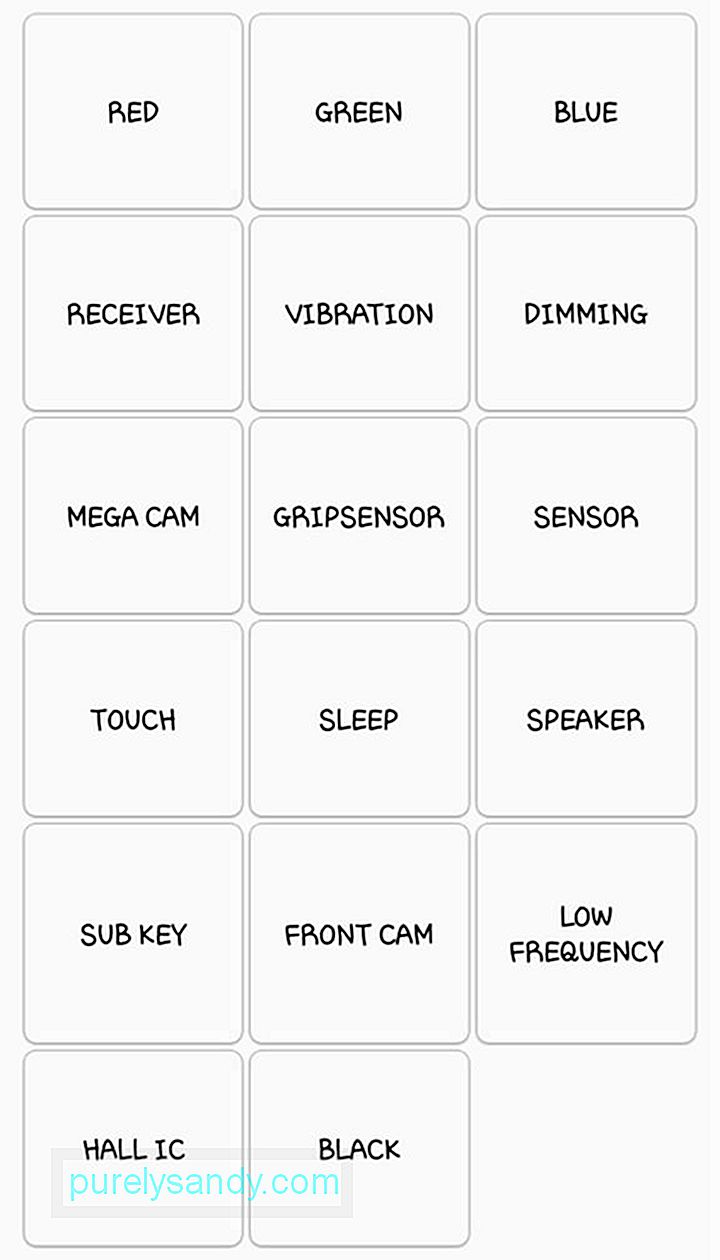
Ezek a tesztek lehetővé teszik a kézibeszélő vörös, zöld és kék színspektrumának ellenőrzését azáltal, hogy világosan megmutatja a kiválasztott színt. A fő diagnosztikai menübe való visszatéréshez egyszerűen érintse meg a képernyőt.
2. Vevő és rezgésVégezze el ezeket a teszteket a kézibeszélő vevőjének és rezgési jellemzőinek ellenőrzéséhez. Ha megérinti a Rádió gombot, akkor egy fehér képernyőre kerül, amelyet hallható tárcsahang kísér. Ha megérintette, kétszer érintse meg a Vissza gombot kétszer.
Az eszköz rezgőmotorjának ellenőrzéséhez érintse meg a fő menü Rezgés gombját. A képernyő fekete lesz, miután megérintette a gombot. Ezt állandó rezgések követik. Ha ki akar lépni, érintse meg a képernyőt egyszer. Ezután a fő diagnosztikai menübe kerül.
3. Mega CamAz eszköz elsődleges kamerájának teszteléséhez koppintson a diagnosztikai főmenü Mega Cam gombjára. A nagyításhoz és kicsinyítéshez használja a hangerő gombokat. Fotó készítéséhez nyomja meg a képernyő alján található kamera gombot. Alapértelmezés szerint a vaku be van kapcsolva, és a képek automatikusan az eszköz galériájába kerülnek. A tesztből való kilépéshez egyszerűen érintse meg a vissza gombot, és visszatér a diagnosztika főmenüjéhez.
4. SötétítésMiután a diagnosztikai főmenüben megérintette a Tompítás gombot, egy piros, kék és zöld képernyőre kerül. A képernyő végül felváltva világít és elsötétül, amikor megérinti. Ha ki szeretne lépni a fő tesztoldalra, használja a hangerő növelése gombot.
5. ÉrzékelőEz a teszt egy olyan oldalra vezet, ahol néhány érzékelő található, beleértve a gyorsulásmérőt, a barométert, a közelségérzékelőt, a fényérzékelőt, a giroszkópot, a HRM-et, a mágneses érzékelőt és az ujjlenyomat-leolvasót. Az alábbiakban részletesen megvitatjuk ezeket az érzékelőket:
GyorsulásmérőA gyorsulásmérő kulcsfontosságú érzékelő, amelyet a kézibeszélő jelenlegi helyzetének érzékelésére használnak. A mérésekhez elsősorban a mozgások lineáris gyorsulására támaszkodik. Ennek az érzékelőnek a teszteléséhez koppintson a Kép teszt elemre, hogy ellenőrizze a képek átmenetét fekvő ről állóra vagy a Grafikon annak felmérése, hogy a gyorsulásmérő mennyire érzékeli a mozgásokat, amikor a készüléket fel és le rázza.
Proximity SensorEz a teszt kiértékeli a kézibeszélő közelségérzékelőjét, amely felelős a képernyő kikapcsolásáért, amikor a kézibeszélő az arcához közel van, például telefonhívások közben, hogy megakadályozza a véletlen gombnyomást. Ennek az érzékelőnek a teszteléséhez takarja le a készülék képernyőjét a kezével. Ha az érzékelő kiváló állapotban van, akkor a képernyőn zöld színűvé kell válni. Az érzékelő teszteléséhez koppintson a Barométer önteszt elemre. Azonnal elindul egy automatizált teszt. Ezután értesíteni fogja, hogy az érzékelő működik-e vagy sem.
FényérzékelőA fényérzékelő felelős a környező fény észleléséért. Az érzékelő teszteléséhez érintse meg a Fényérzékelő gombot, és tegye ki a készüléket változó fényerővel rendelkező körülményeknek. Három fényszint van regisztrálva, a halvány fények 1. szintjétől a nagyon erős fényeknél a 3. szintig.
GiroszkópEz az érzékelő felelős a készülék forgásának méréséért. A gyorsulásmérővel együtt működik az általános mozgás értékelésére. A giroszkóp teszteléséhez végezzen manuális tesztet a Grafikon vagy a Megjelenítés megérintésével, vagy forgassa körbe a kézibeszélőt, és lineáris grafikonban vagy tényleges számokban láthatja az eredményeket. A kézibeszélő giroszkópjának tesztelésének másik módja a Gyro önellenőrzés megérintése. Mind az x, mind az y tengelyre vonatkozóan eredményt fog hozni.
Mágneses érzékelőA készülék mágneses érzékelőjének teszteléséhez koppintson az Önvizsgálat gombra. Egy automatikus teszt megkezdi annak ellenőrzését, hogy a kézibeszélő mágneses érzékelője sikeres volt-e vagy nem. Ha manuálisan szeretné tesztelni ezt az érzékelőt, nyomja meg a Tápzaj teszt gombot. Ezt követően szerezzen be egy mágnest, és futtassa körbe a kézibeszélőjén.
Ujjlenyomat-érzékelőVálassza ezt a tesztet, ha ellenőrizni szeretné a kézibeszélő ujjlenyomat-leolvasóját. A teszt elindításához koppintson a Normál szkennelés elemre. Ezután az ujjlenyomat-leolvasó összes elemét teszteljük, ha megfelelően működnek. Ha többet szeretne megtudni az ujjlenyomat-érzékelő firmware-verziójáról, koppintson az Érzékelő adatai elemre.
HRMAz HRM-teszt ellenőrzi a kézibeszélő pulzusmérőjét. Kétféle módon hajtható végre. A HRM fül alatt megérintheti a Start gombot, így a HRM teszt oldalára kerül. Innen tesztelheti készüléke pulzusmérőjét úgy, hogy az ujját az érzékelőre helyezi. A teszt elvégzésének másik módja a HRM EOL teszt. Ehhez a telefont sík felületre kell helyezni és mozdulatlanul kell tartania. Ellenkező esetben különböző hibákat regisztrál.
6. ÉrintésAz érintőképernyő a kézibeszélő egyik legfontosabb jellemzője, amelyet tesztelnie kell. A teszt megkezdéséhez és a holt zónák észleléséhez nyomja meg az Érintés gombot. Kezdje el követni a képernyőn látható négyzeteket. Zöldnek kell lennie, ha az érintőképernyő jól működik. Ha végzett, automatikusan visszatér a diagnosztikai főmenübe. A kilépéshez megnyomhatja a hangerőnövelő gombot is.
7. AlvásAz eszköz alvó funkciójának teszteléséhez koppintson az Alvó gombra. A telefon azonnal alvó üzemmódba kerül. A készülék felébresztéséhez tegye a szokásos módon. Ezután visszalép a főmenübe.
8. HangszóróTesztelje eszközének hangkimenetét a Hangszóró gomb megérintésével. Azonnal lejátszani fog egy mintadalt, amelyet meghallgathat. Amint megbizonyosodott arról, hogy a hangszórók kiváló állapotban vannak, érintse meg újra a Hangszóró gombot, és a teszt befejeződik.
9. AlkulcsEz a teszt ellenőrzi a hardver gombjait. Ha egy kapcsoló megfelelően működik, a képernyő színe automatikusan megváltozik. A diagnosztika főoldalára való visszatéréshez érintse meg a kilépés gombot.
10. Elülső kameraAhogy a neve is sugallja, ezt a tesztet a készülék elülső kamerájának tesztelésére tervezték. Az indításhoz érintse meg az Elülső kamera gombot. Ezzel fel fogja húzni az elülső kamerát, lehetővé téve egy szelfi készítését. Az eszköz elsődleges kamerájának teszteléséhez hasonlóan az összes rögzített tesztfotót automatikusan menti a galéria. Miután befejezte a tesztet, koppintson kétszer a Vissza gombra.
11. FogásérzékelőÉrdekes módon a Samsung kézibeszélője olyan fogásérzékelőkkel rendelkezik, amelyek érzékelik a fogást. Kipróbálásához érintse meg a Grip Sensor gombot. Ezt követően kövesse a lépéseket, és utasítsa el a markolatot, ha utasítást kap. Ha a fogásérzékelő megfelelően működik, akkor egy kék képernyőt kell látnia a „Munka” üzenettel. A teszt befejezéséhez koppintson kétszer a Vissza gombra.
12. IC csarnokA Hall IC egy érzékelő, amely érzékeli a mágneses mezőket a készülék körül. Legnyilvánvalóbb funkciója a mágneses fedél felismerése, amely automatikusan elalszik egy kézibeszélőt, amint a fedél megérinti a készüléket. A teszt azonban nem sokat fog tenni. Csak egy üzenetet jelenít meg arról, hogy a Hall IC jól működik.
13. MST és MLCAz MST, amely mágneses biztonságos átvitelt jelent, lehetővé teszi egy eszköz számára, hogy a kézibeszélőt ideiglenesen hitelkártyaként használja. Ezt a találmány szerinti érzékelőt használják a fizetési szolgáltatók, amely a Samsung esetében a Samsung Pay. Másrészt az MLC olyan technológia, amely kihasználja a kézibeszélő ujjlenyomat-érzékelőit. A Hall IC-hez hasonlóan nincs nyilvánvaló módja ezeknek a tulajdonságoknak a tesztelésére. Csak egy üzenetet fog kapni arról, hogy az MLC és az MST funkciók működnek.
14. Vonalkód-emulátorAz eszköz vonalkódok létrehozására és olvasására való képességének teszteléséhez koppintson a Vonalkód-emulátor teszt gombra. Ezután egy új oldal jelenik meg, különféle vonalkódokkal. Innen megérintheti a vonalkódot, és beolvashatja őket egy másik vonalkódolvasóval. Miután befejezte a tesztet, koppintson kétszer a Vissza gombra.
15. Írisz kameraEz a teszt az eszköz infravörös írisz kamerájának állapotának kiértékelésére szolgál. Ez az a funkció, amelyet a készülék feloldásához használ. Az íriszkamera teszteléséhez érintse meg az Íriszkamera teszt gombot. Ezután az íriszkamera fel lesz húzva. A rendszer kéri, hogy igazítsa a szemét a kamerához. Ha sikeresen beolvasta az íriszét, akkor automatikusan bezáródik, és visszatér a diagnosztikai főmenübe.
16. VEZETTEEz a teszt a kézibeszélő LED-es jelzőfényének ellenőrzésére szolgál. A teszt futtatásához nyomja meg a LED gombot. Érintse meg a képernyőt, hogy a LED színét vörösről, zöldről kékre változtassa. A teszt befejezéséhez koppintson újra a képernyőre.
17. Alacsony frekvenciaAz alacsony frekvencia egy teszt, amely ellenőrzi az eszköz fülhallgatóját. A tesztelés megkezdéséhez koppintson az Alacsony frekvencia gombra. Ekkor megjelenik egy 100 Hz, 200 Hz és 300 Hz frekvenciájú oldal. Minden alkalommal, amikor frekvenciát választ, tegye a fülét az eszköz fülhallgatójához. Ellenőrizze, hogy nincsenek-e halkan zümmögő hangok. A teszt elvégzése után térjen vissza a fő diagnosztikai menübe a Vissza gomb kétszeri megérintésével.
A diagnosztikai menüből való kilépésMiután befejezte a Samsung kézibeszélő funkcióinak tesztelését, bezárhatja a diagnosztikai menüt. Ehhez érintse meg kétszer a Vissza gombot, és visszatér a készülék telefonhívójához. Lépjen ki a szokásos módon.
Miután megbizonyosodott arról, hogy eszközének összes érzékelője jó állapotban van, itt az ideje, hogy növelje eszközének teljesítményét az Android Cleaner eszközzel. Ez az eszköz bezár minden lemaradó programot vagy alkalmazást annak érdekében, hogy a lehető legtöbbet hozza ki Samsung készülékéből.
Youtube videó: A Samsung # szenzorainak diagnosztizálása a * # 0 * # használatával
09, 2025

